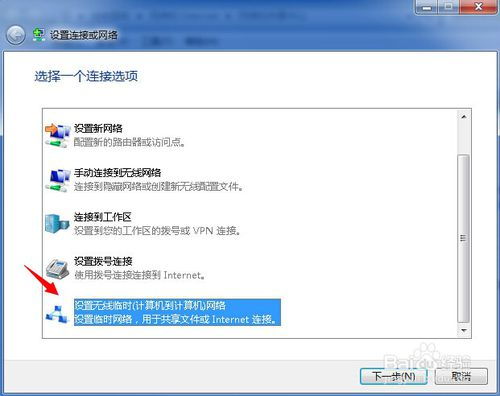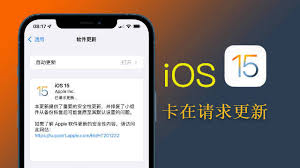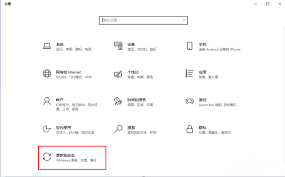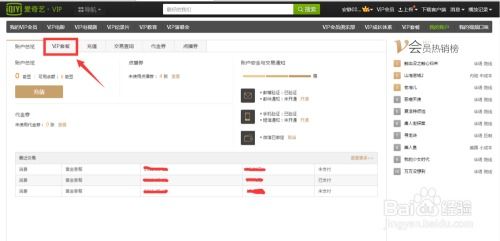Win7共享设置简明步骤
在windows 7系统中设置文件夹共享,可以方便地与其他计算机或用户共享文件和目录。以下是详细的共享设置步骤:
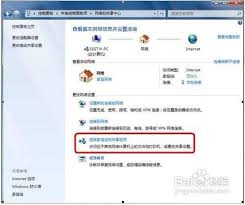
首先,确保所有参与共享的电脑都已连接到同一个网络,无论是通过wi-fi还是有线连接,并且工作组名称一致。工作组名称可以在“计算机”图标的属性中查看和修改。
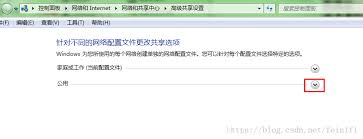
接下来,选择要共享的文件夹,右键点击该文件夹,并选择“属性”。在属性窗口中,切换到“共享”选项卡,然后点击“高级共享”按钮。在弹出的窗口中,勾选“共享此文件夹”复选框,并在“共享名”字段中输入一个名称,以便其他计算机可以识别此共享。
完成共享名称的设置后,点击“权限”按钮来配置访问权限。在权限设置窗口中,添加需要访问该文件夹的用户或组,并授予他们适当的权限,如读取、写入或完全控制。默认情况下,everyone组具有“读取”权限,但可以根据需要调整权限。
在配置好文件夹的共享权限后,需要确保网络共享功能已启用。打开“控制面板”,选择“网络和internet”,然后点击“网络和共享中心”。在左侧菜单中,点击“更改高级共享设置”。在“家庭或工作”配置文件下,确保已启用网络发现、文件和打印机共享、共享文件夹的公用文件夹共享以及密码保护的共享(根据需要选择是否启用)。最后,点击“保存更改”。
此外,还需要检查防火墙设置,确保文件和打印机共享功能可以通过防火墙。在“控制面板”中选择“windows防火墙”,点击“允许程序或功能通过windows防火墙”,确保“文件和打印机共享”已勾选。如果仍然无法访问共享文件夹,可以尝试关闭防火墙以排除防火墙设置问题。
现在,其他计算机上的用户可以访问共享的文件夹了。在其他计算机上,打开文件资源管理器,在“计算机”选项卡中点击“网络”。应该可以看到共享的计算机和文件夹,双击该文件夹以访问其内容。
如果遇到无法访问共享文件夹的情况,可以检查以下几点:确保共享文件夹的权限设置正确;确保所有参与共享的电脑都已安装最新的windows更新和补丁;确保网络发现功能已启用;检查网络连接是否正常。
通过以上步骤,您可以在windows 7系统中轻松设置文件夹共享,方便与其他计算机或用户共享文件和目录。在享受便利的同时,也需要注意文件共享的安全性,例如设置强密码、定期检查共享设置以及使用防火墙等措施来保护重要数据。